Odebrat písma z aplikace Photoshop
Všechna písma, která aplikace Photoshop používá ve své práci, jsou "stažena" programem ze systémové složky "Písma" a zobrazí se v rozevíracím seznamu na horním panelu nástrojů, když je aktivován nástroj "Text" .
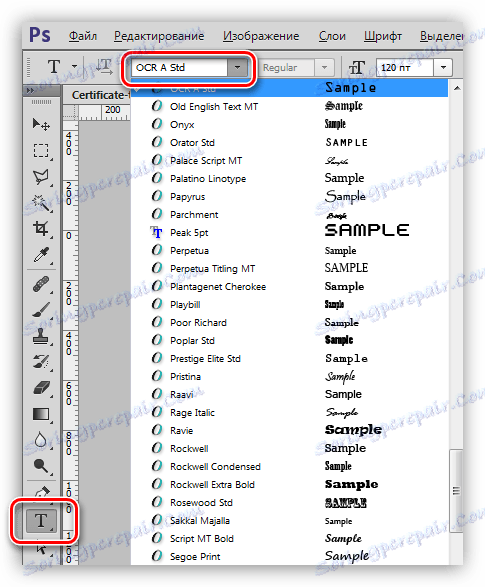
Práce s písmy
Jak je zřejmé z úvodu, aplikace Photoshop používá písma, která jsou nainstalována ve vašem systému. Z toho vyplývá, že instalace a odstranění písem by nemělo být prováděno v samotném programu, ale pomocí standardních nástrojů Windows.
Existují dvě možnosti: najít příslušný applet v Ovládacím panelu nebo přímo získat přístup do systémové složky obsahující písma. Použijeme druhou možnost, protože s "Ovládacím panelem" mohou mít nespravedliví uživatelé problémy.
Lekce: Nainstalujte písma ve Photoshopu
Proč odstranit nainstalovaná písma? Za prvé, některé z nich mohou být navzájem v rozporu. Za druhé, fonty se stejným názvem mohou být nainstalovány v systému, ale s jinou sadou glyfů, což může také způsobit chyby při vytváření textů ve Photoshopu.
Lekce: Opravuje potíže s fonty ve Photoshopu
V každém případě, pokud potřebujete odstranit písmo ze systému a z aplikace Photoshop, přečtěte si další lekci.
Odstranění písem
Takže před námi je třeba odstranit jakékoliv písmo. Úkol není obtížné, ale je třeba vědět, jak se to dělá. Nejprve musíte najít složku s písmy a do ní najít písmo, které potřebujete odstranit.
1. Přejděte na systémový disk, přejděte do složky "Windows" a vyhledejte složku s názvem "Písma" . Tato složka je zvláštní, protože má vlastnosti modulu snap-in systému. Z této složky můžete spravovat písma nainstalovaná v systému.
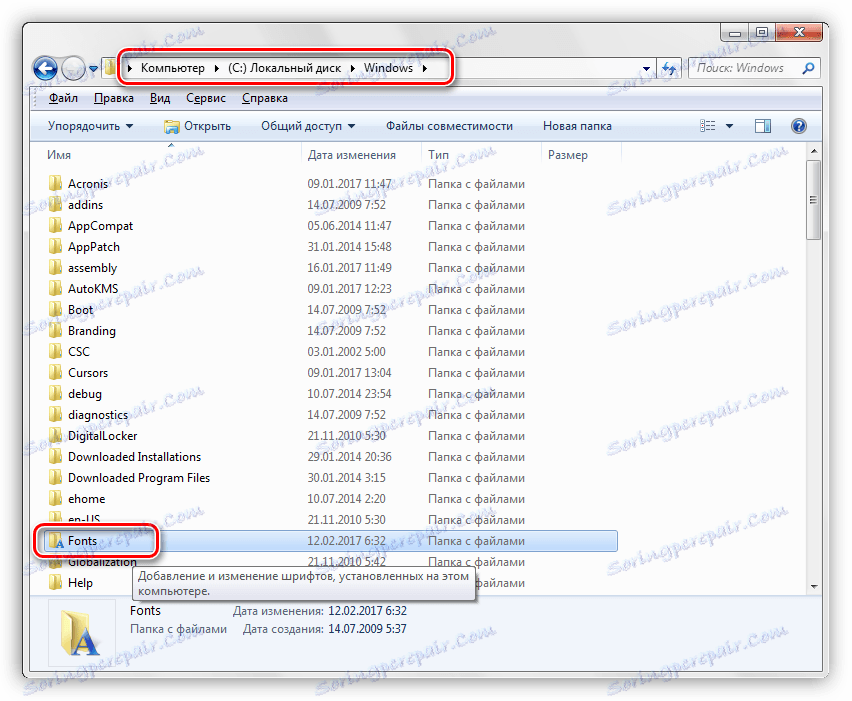
2. Protože může být mnoho písem, je vhodné použít vyhledávání adresářů. Pokusme se najít písmo s názvem "OCR A Std" zadáním jeho jména do vyhledávacího pole v pravém horním rohu okna.
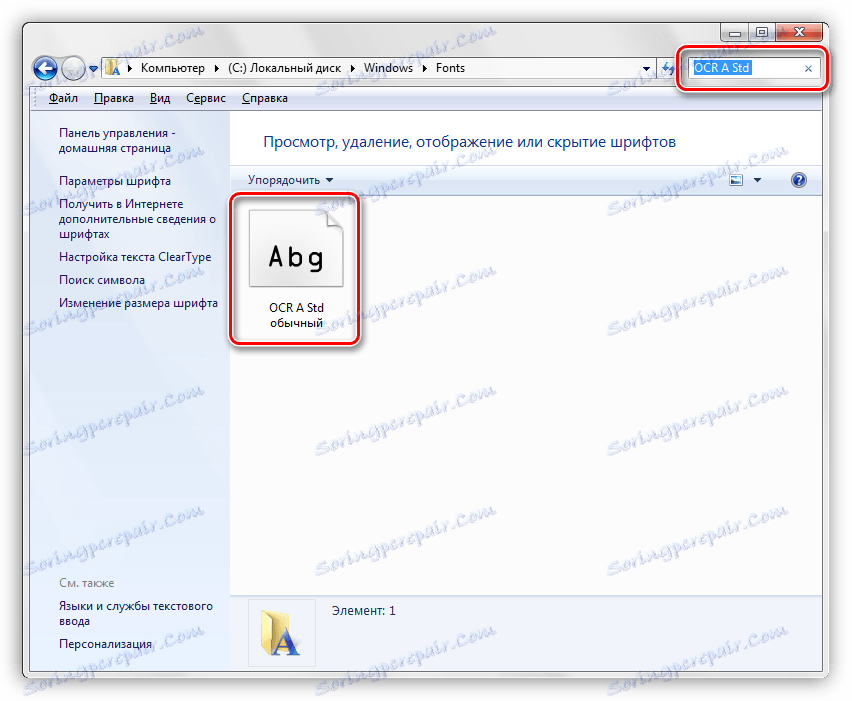
3. Chcete-li písmo odstranit, klikněte na něj pravým tlačítkem myši a klikněte na "Smazat" . Vezměte prosím na vědomí, že musíte mít oprávnění administrátora k provádění jakýchkoli manipulací se systémovými složkami.
Lekce: Jak získat práva správce v systému Windows
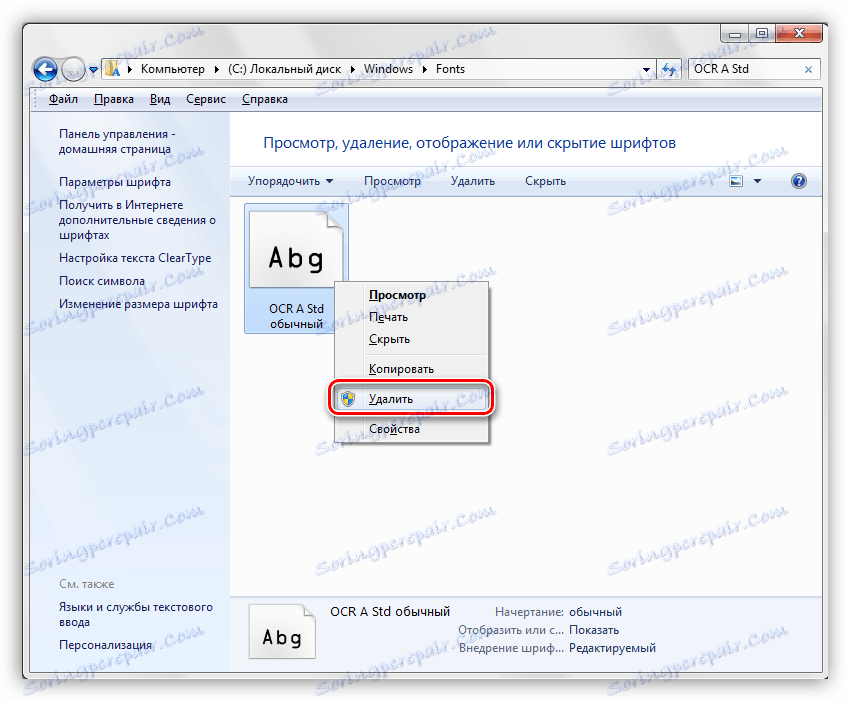
Po upozornění UAC bude písmo odstraněno ze systému, a tedy z Photoshopu. Úloha byla dokončena.
Buďte opatrní při instalaci písem v systému. Použijte ověřené zdroje ke stažení. Neuvažujte systém s fonty a instalujte pouze ty, které budete jistě používat. Tato jednoduchá pravidla vám pomohou vyhnout se případným potížím a zbavit vás nutnosti provádět akce popsané v této lekci.